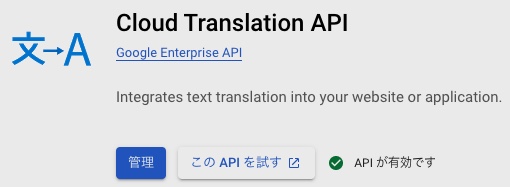Google翻訳APIキー取得方法
Google翻訳APIキーの取得方法を以下に記載しますが、google側のサイト仕様変更により
以下のマニュアルと多少画面が違ったり、操作の流れが異なる場合があります。
その場合は、他でも取得方法を解説しているサイトは多々ありますので、ネットで「google 翻訳 APIキー 取得方法」などで検索して
ご自分で分かりやすいサイトを参考にしてください。
またアカウントに関するトラブルはGoogleにお問合せください。
googleで「Google Cloud Platform」と検索し、「Google Cloud Platform」のページを開きます。
ページを開くとログイン画面が開きますので、お持ちのgoogleのアカウントでログインします。アカウントを持っていない場合は作成してください。
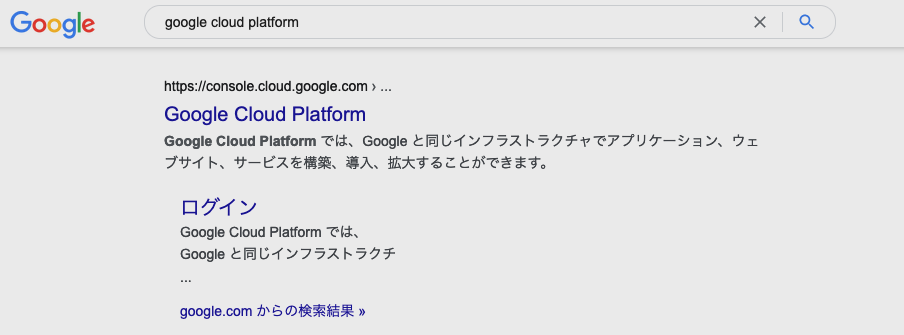
ログインが完了すると、Google Cloud Platformのページが開きますので、「プロジェクトの選択」をクリックします。
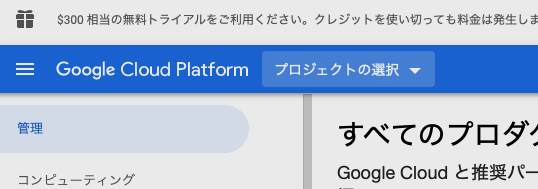
プロジェクトの選択のポップアップが開きますので、右上の「新しいプロジェクト」をクリックします。
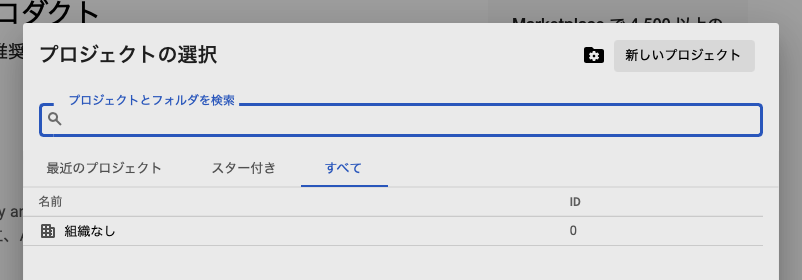
プロジェクト名を入力して「作成」をクリックします。
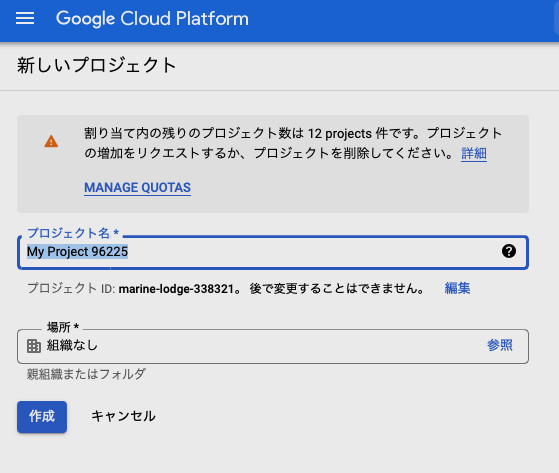
これでプロジェクトが作成されていますので、「プロジェクトの選択」から作成したプロジェクトを選択してください。
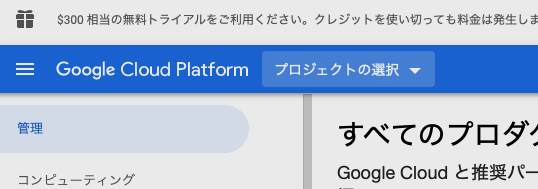
画面左のメニューから、「APIとサービス」「ライブラリ」をクリックします。
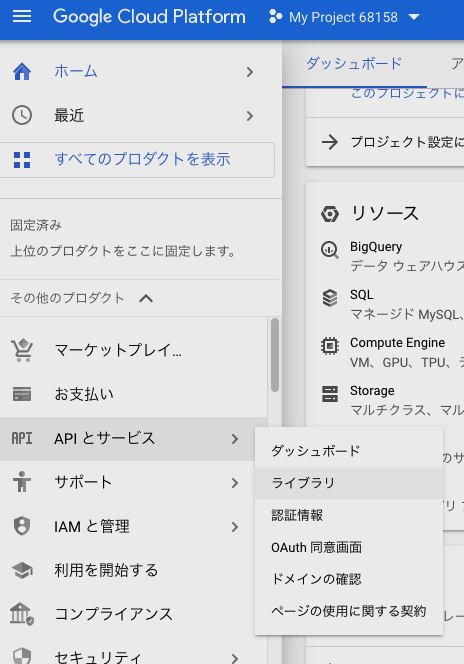
APIライブラリ一覧の画面が表示されますので、「Cloud Translation API」をクリックします。
見当たらない場合は画面右の「すべて表示」をクリックし探してください。
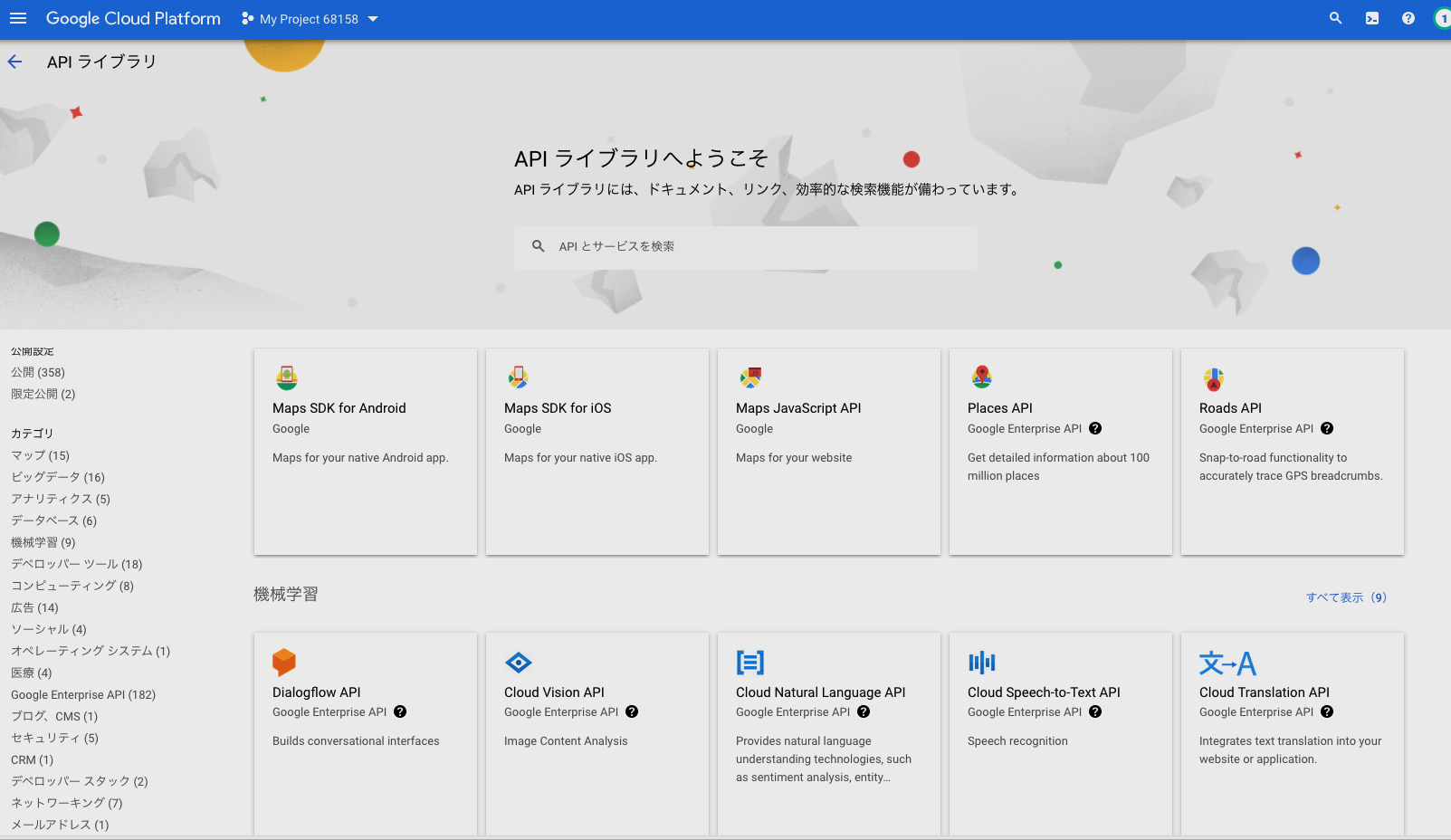
「有効にする」をクリックします。
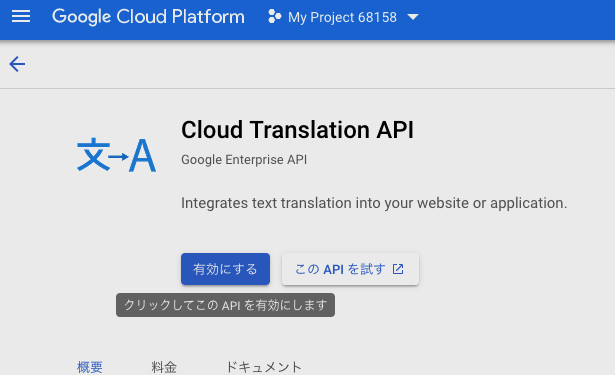
課金が必要のポップアップが表示されたら「課金を有効にする」をクリックし、支払いの設定を済ませてください。
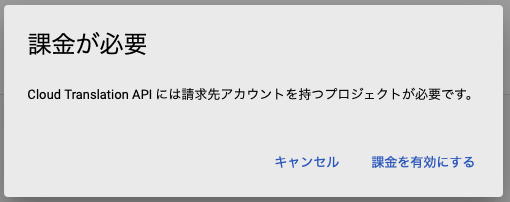
金額はCloud Translation の料金に記載されていますが、個人での利用ならほぼ無料で済むかもしれません。
商品説明の長さにもよりますが、1日50件程度の出品なら月額0円から200円ぐらいかと思います。
無料トライアルがある場合は、利用してみてください。
Cloud Translation APIを有効にできたら、画面左のメニューから「認証情報」をクリックします。
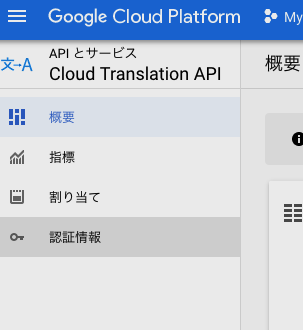
認証情報のページが表示されますので、「+認証情報を作成」をクリックします。
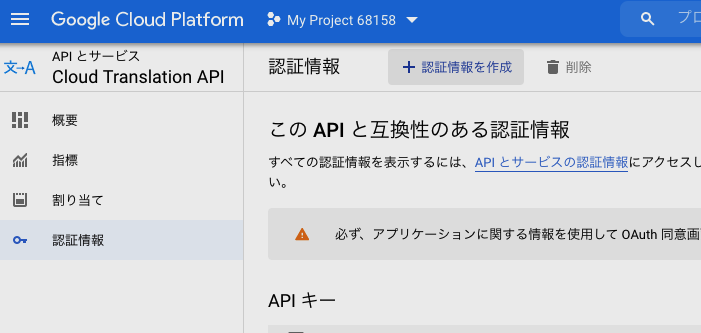
「APIキー」をクリックします。
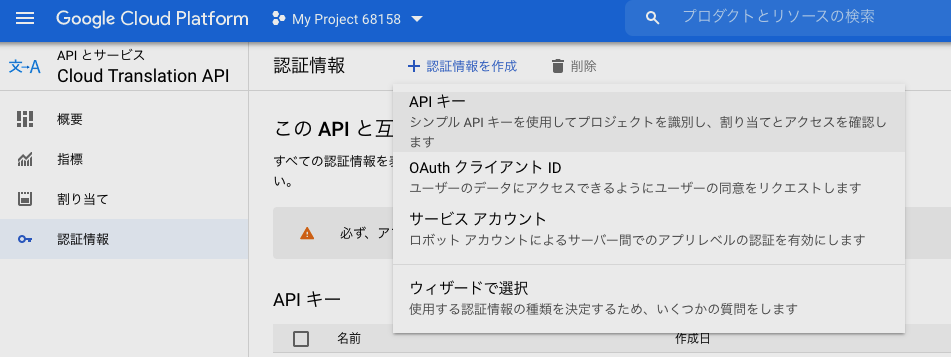
APIキーを作成しました。と表示されたら完了です。
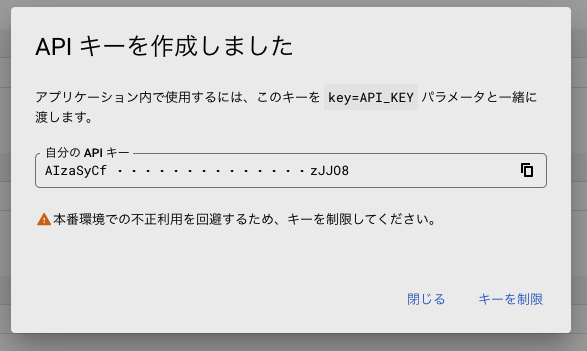
認証情報のページにAPIキーが追加されます。このキーを翻訳する際に利用します。
このキーは第三者に渡さないように大切に管理してください。
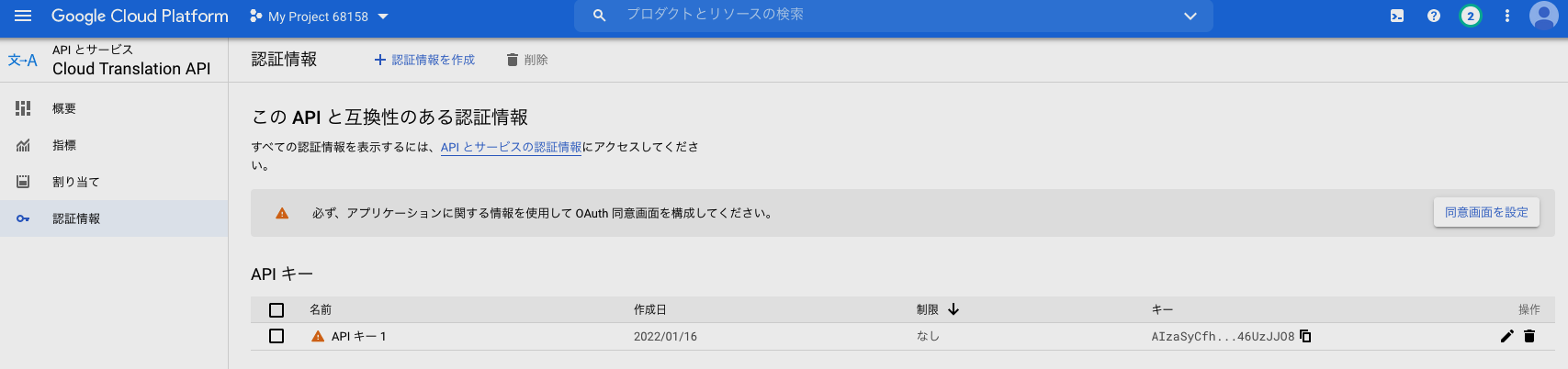
最後にAPIライブラリ一覧の画面からCloud Translation API」を開き、「APIが有効です」と表示されていることを確認してください。